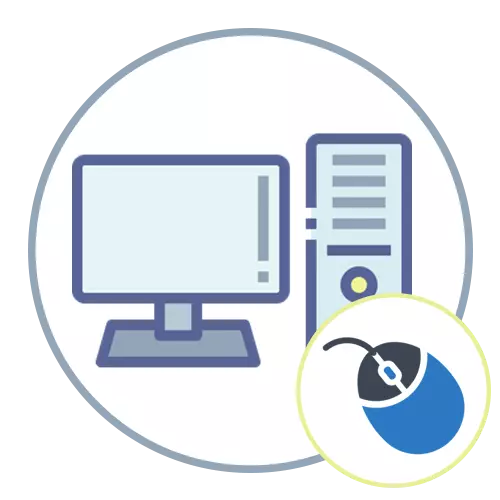
1. korak: Povezava
Načelo povezovanja miške z računalnikom ali prenosnikom je odvisno od njegovega tipa. To je lahko žična naprava USB (PS / 2 se skoraj uporablja skoraj povsod) ali brezžično, kjer je že več možnosti.Možnost 1: Žična miška
Medtem ko je žična povezava najbolj priljubljena, čeprav se brezžični mimoci vse bolj lažejo in imajo široko paleto. Če ste izbrali periferno, ki je povezan z kablom, vse, kar potrebujete, je, da poiščete brezplačen USB priključek na vašem računalniku ali prenosnem računalniku. Nato se naprava samodejno določi in namesti gonilnik, po katerem je miška pripravljena za delovanje. Za nekatere modele igre, poleg uradne spletne strani proizvajalca, boste morali naložiti gonilnik, ki razširja funkcionalnost in dostop do dostopa do dodatnih nastavitev.
Preberite več: Povežite žično miško v prenosni računalnik

Možnost 2: Brezžična miška
Z brezžičnim poslovanjem so stvari nekoliko bolj zapletene, saj so proizvajalci naredili več različnih vrst povezav. Ugotoviti morate, ki se uporablja v pridobljenem modelu, tako da po razumevanju, kako pravilno izvesti povezavo. Da bi razumeli vse to, bo pomagal drugemu članu na naši spletni strani, v kateri se upoštevajo vse vrste povezav, zato morate iti le na ustrezen razdelek in slediti navodilom, če ne delate sami sebe.
Preberite več: Kako povezati brezžično miško na računalnik

2. korak: Nastavitev miške
Nastavitev miške je eden od izbirnih korakov, ki jih želite izvesti le v nekaterih primerih. Skoraj vedno, samo lastniki igralnih naprav so vključeni, za katere so razvijalci ustvarili posebno programsko opremo. Kot primer priporočamo branje članka o konfiguriranju miših iz Logitecha. To bo pomagalo razumeti, kje najti ustrezno programsko opremo, kako ga namestiti in katere prihodnje ukrepe je treba izpolniti.
Preberite več: Nastavitev Logitech Mouse
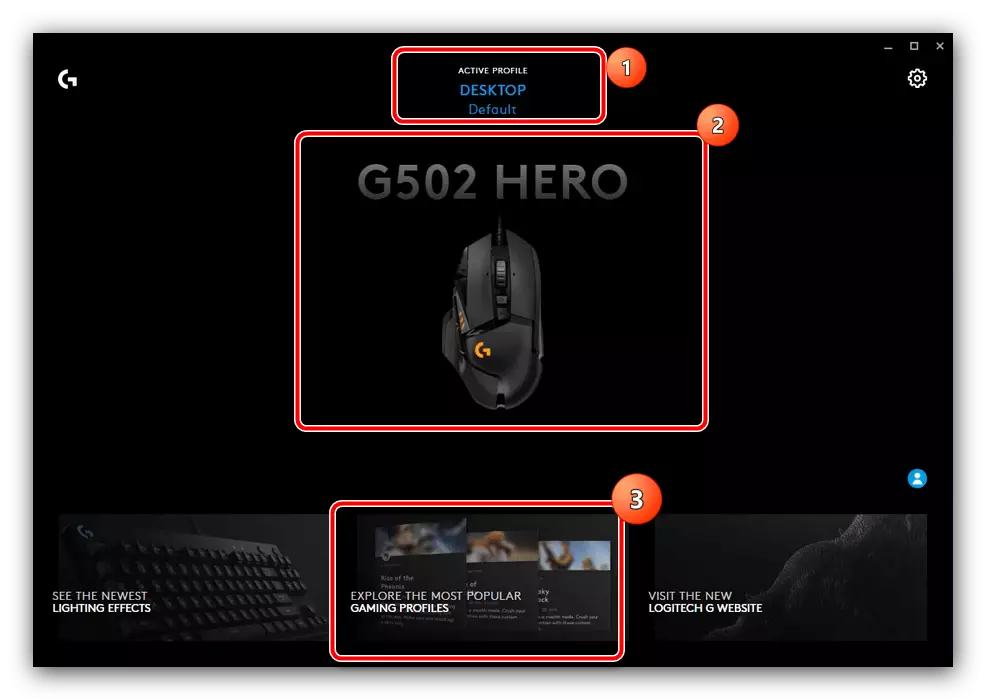
Nekatera programska oprema, ki je bila ustvarjena posebej za posebne modele GameImarial Periferyja, ima napredne funkcije, od katerih so nekatere celo nepoštene, saj jo poganjamo z vračanjem strelcev ali vam omogoča, da poenostavite streljanje na druge načine. To je znano po A4techu s svojim krvavim vladarjem. Ne bomo spodbujali uporabe takšnih možnosti, ampak samo kažejo, da obstajajo in se včasih uporabljajo v razvedrilnih namenih med enim samim igro in ne preko omrežja.
Preberite več: Prilagajanje računalniških miši Bloody
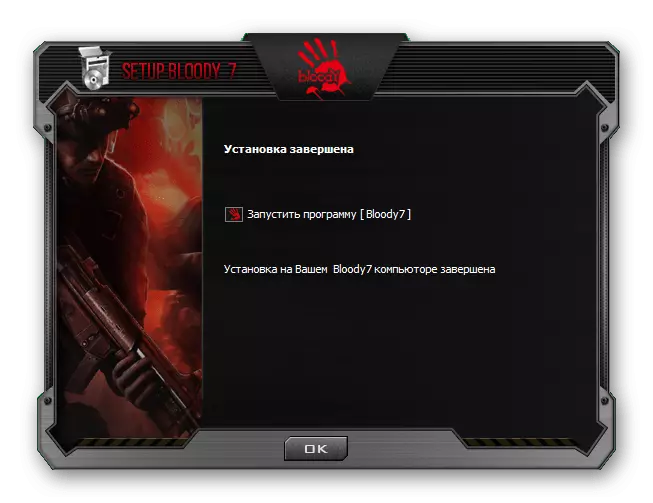
Ti uporabniki, ki niso našli aplikacije za konfiguriranje njihove miške, vendar želi spremeniti svoje parametre, ki manjkajo na seznamu Windows v sistemu Windows, lahko priporočamo, da posvetimo pozornost na splošne programe, ki zagotavljajo napredne funkcije. Oba lahko dodelita ključe in napišejo makro, ki bo izvedena s pritiskom na samo en gumb. Preberite naslednji material in izberite ustrezno programsko opremo za zagon konfiguriranja naprave.
Več: programi za nastavitev miške
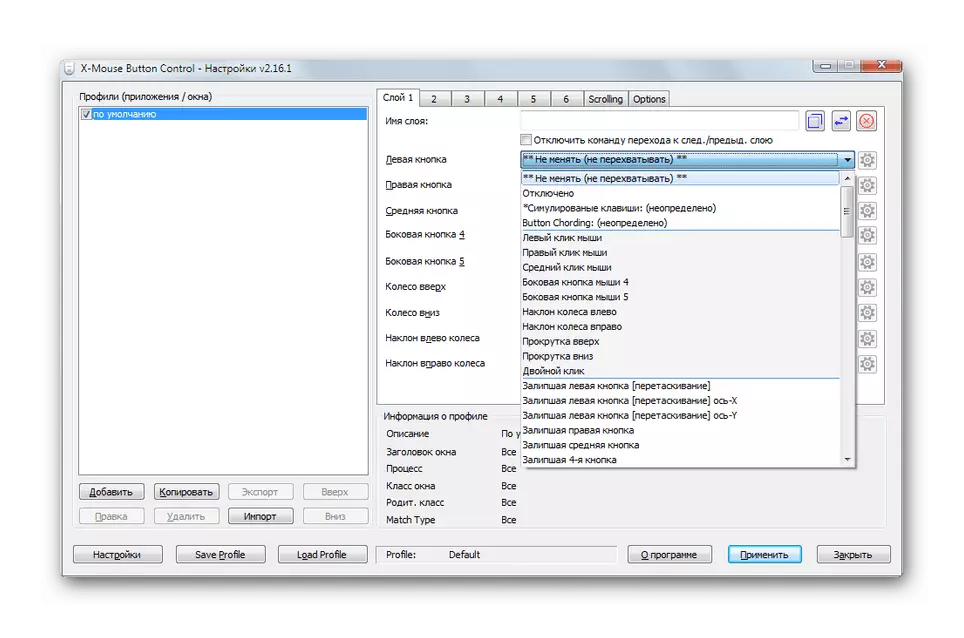
Ena od najpogostejših nastavitev, ki jih morate podrobneje govoriti, je, da spremenite občutljivost miške, saj standardna vrednost ne ustreza vsem uporabnikom. Če želite spremeniti DPI, uporabite predhodno nameščeno pomožno programsko opremo in če manjka ali ni primerna, glejte standardni nastavitve operacijskega sistema.
Preberite več: Nastavitev DPI na računalniški miški
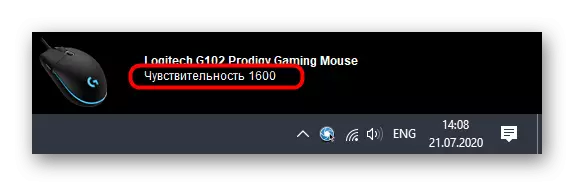
3. korak: Preverjanje miške
Ta korak je pomemben le, če niste prepričani, da je miška popolnoma pravilna. Preverjanje se izvaja z branjem trenutnega HERTS in testiranja za lepljenje gumbov. Za to ni treba prenesti posameznih aplikacij, saj so vse funkcije na voljo na specializiranih spletnih storitvah, ki so obravnavane v naslednjem članku.
Preberite več: Preverite računalniško miško z uporabo spletnih storitev
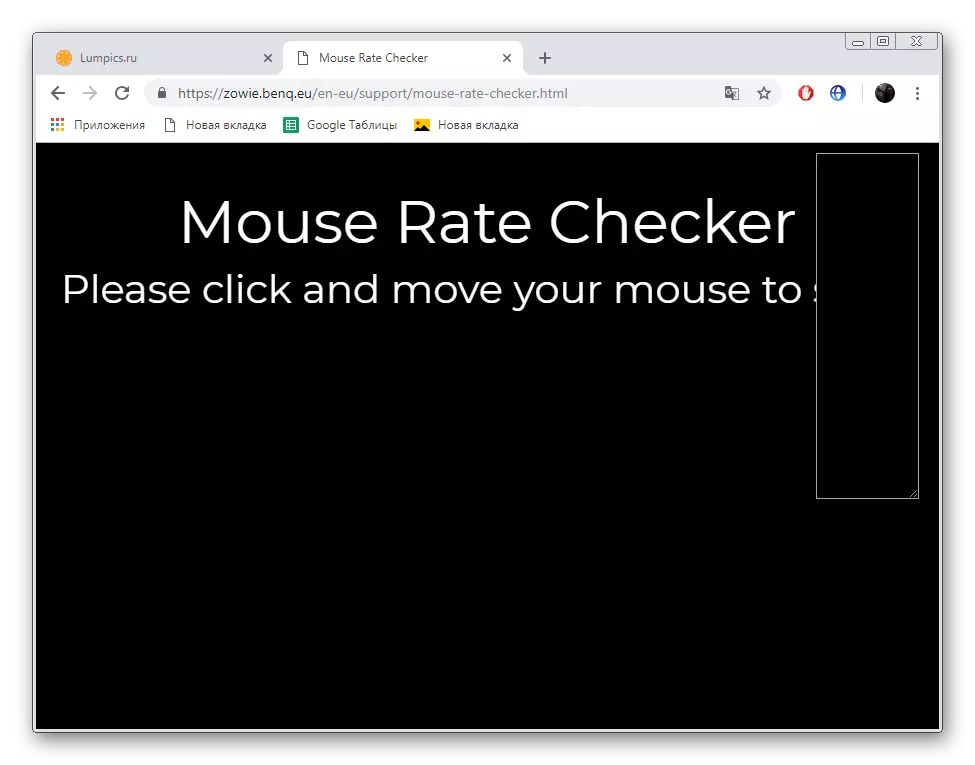
Reševanje pogostih problemov
Popolna, bomo analizirali dve najbolj priljubljeni problemi, ki jih uporabniki soočajo takoj po povezovanju miške ali po določenem času njene uporabe. Morda boste ugotovili, da se kazalec ne premika ali slabo reagira na gibanje. V takih primerih bodo rešitve različne metode popravka. Napisali so v dveh drugih priročnikih na naši spletni strani. Izberite temo naslova in preberite, kako rešiti to ali to težavo.
Preberi več:
Reševanje težav z miško na prenosnem računalniku
Miška se slabo reagira, da se premakne na mizo

